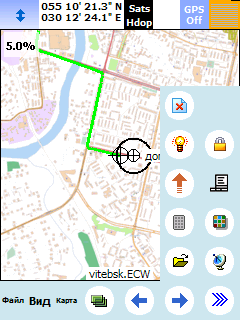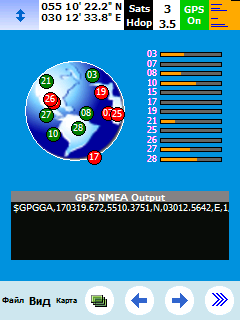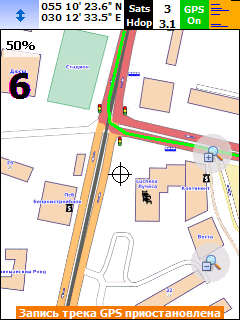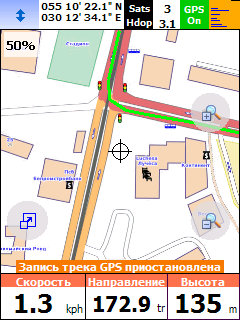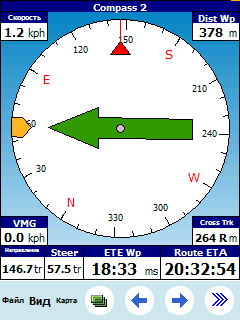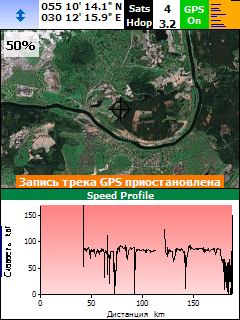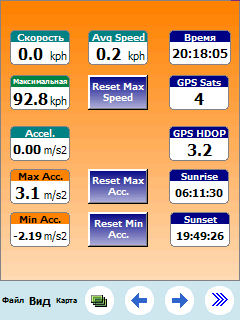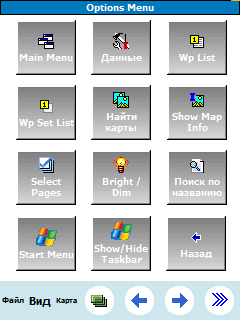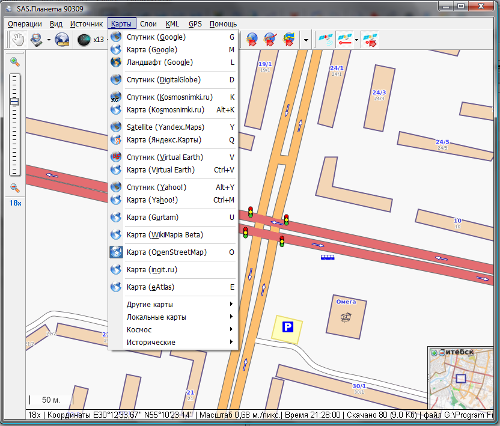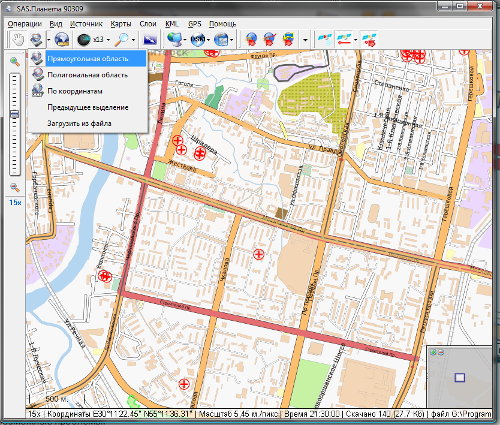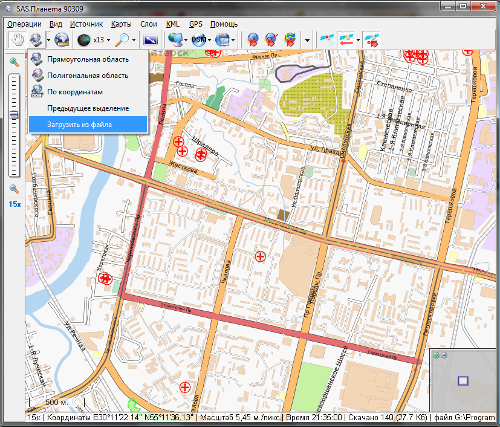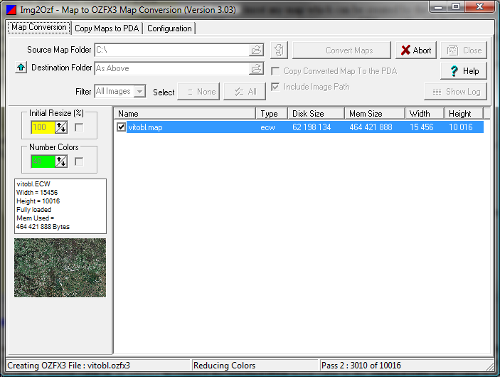Всё, что вы хотели знать о GPS, но боялись спросить. Часть 3: Сделай карту для навигатора сам!
Итак, в предыдущих двух статьях («Часть 1: что такое GPS и с чем его едят» и «Часть 2: GPS-навигаторы и карты») стало понятно, что основная сложность, связанная со спутниковой навигацией, заключается в поиске нужных карт. В этой статье я предложу свой путь – вместо покупки недешёвых карт и жесткой привязки к производителю воспользоваться ресурсами сети Интернет, некоторыми бесплатными приложениями и своими руками.
Неплохая вещь — сказал сам себе Джузеппе, — можно
смастерить из него что-нибудь вроде ножки для стола.
(Алексей Толстой — Золотой ключик, или приключения Буратино)
Хотя кое-что всё-таки придётся купить – абсолютно бесплатные решения не дадут таких возможностей как OziExplorer CE (программа доступна на сайте http://www.oziexplorer.com/, здесь же есть и ознакомительная, урезанная по функциональности, версия). Это приложение очень популярно среди владельцев GPS -навигаторов от Garmin , Lowrance , Eagle , Magellan , MLR , Silva , Brunton , Tripmate , Earthmate и коммуникаторов на базе Windows Mobile . Стоимость программы на сегодняшний день составляет 30 евро, что сравнимо со стоимостью хорошей карты для GPS -навигатора, однако, заплатив эту цену, пользователь получает огромные возможности при работе с растровыми картами самых разных форматов, которые представляют собой изображения (BMP, TIFF, JPG, PNG, GIF, CAP, KAP, OZI) с файлом привязки, где указываются координаты ключевых точек на карте и местности. Собственно, задача создания своей карты и состоит в получении точного картографического изображения, которое может быть привязано к местности при помощи ключевых точек.
Среди возможностей программы необходимо отметить поддержку путевых точек, треков, маршрутов и множество режимов работы, каждый их которых отображается на отдельном экране, коих 18 – любой пользователь сможет подобрать подходящий. Стоит, однако, учесть, что карты, используемые приложением, не являются векторными, посему маршруты придётся составлять вручную – проставляя путевые точки и прокладывая с их помощью предполагаемую траекторию движения. Хотя можно опереться на кратчайший путь – как показывает практика, этот режим неплохо работает и довольно точно предсказывает предполагаемое время прибытия. Зато карт у Вас появится великое множество, причём самых разнообразных, что выгодно отличает приложение от любой другой программы. Для навигации можно использовать карты высот, физические, аэрофотоснимки, спутниковые карты от Google , схематические карты и т.п. – любое (отсканированное, к примеру) изображение может стать картой — даже если это схема размещения пиратского клада.
Таким образом, возникает вопрос – а где взять эти самые изображения?
Во-первых, их много на специализированных форумах пользователей OziExplorer. Причём эти карты бесплатны и абсолютно легальны – они созданы энтузиастами.
Во-вторых, карты близлежащего леса, ущелья, глухой деревни, горнолыжного курорта или любимого города может не оказаться в сети, поэтому можно сделать карту самостоятельно, воспользовавшись одним из картографических сервисов. Среди подобных самыми известными являются Google Earth и Google Maps . Однако кроме них существует и много других, например Digital Globe , Kosmosnimki . ru , Vitrual Earth , Yahoo ! Maps , eAtlas , NASA , Яндекс.Карты, WikiMapia…
Но один из сервисов, пока не получивший мировой известности, всё же заслуживает особого внимания – сервис OpenStreetMap (http://www.openstreetmap.org). Этот свободный проект представляет собой создаваемый мировым сообществом картографический сервис на основе данных, вносимых вручную пользователями или загружаемых с GPS-приёмников. Всего пять лет назад проект стартовал в Великобритании, но уже сегодня он содержит подробнейшие карты многих (причём не самых крупных) городов мира, точность, детальность и актуальность которых порой превосходит платные карты от крупнейших мировых поставщиков GPS -навигаторов.
Данные об основных дорогах обычно получаются из «трека» (следа) терминалов систем спутниковой навигации. Такие треки создаются добровольцами и выполняются в результате путешествий по исследуемому району пешком, на велосипеде или на машине. Для записи трека используется GPS-устройство, связанное с КПК, мобильным телефоном или ноутбуком. Спутниковые снимки земной поверхности позволяют рисовать, не имея треков, карты крупных городов (для которых имеются снимки высокого разрешения). В качестве источников используются правительственные сервисы, такие как Landsat, Prototype Global Shorelines (PGS) и TIGER, а также картографический сервис Yahoo!.
Причем распространяется всё это под открытой лицензией Creative Commons Attribution-ShareAlike, которая разрешает даже перерабатывать полученные данные в коммерческих целях и требует лишь указание авторства и распространения нового продукта под той же лицензией.
Однако, даже имея в запасе обилие картографических сервисов, получить из них карту с привязкой весьма затруднительно без соответствующего программного обеспечения. И такое нашлось, причём, что очень приятно, бесплатное и довольно качественное — SAS.Планета.
Эта программа (свободно доступна со страницы http://sasgis.ru/sasplaneta) предназначена для просмотра и загрузки спутниковых снимков высокого разрешения и обычных карт с сервисов Google Maps, DigitalGlobe, Космоснимки, Яндекс.карты, Yahoo! Maps, VirtualEarth, Gurtam, OpenStreetMap, eAtlas, iPhone maps. Карты скачиваются в кэш на компьютере и могут быть просмотрены в режиме Офф-лайн. Причём поддерживается совмещение различных карт и экспорт их в некоторые популярные форматы, часть из которых, как Вы уже догадались, поддерживается и OziExplorer CE . Кроме того, программа создаёт и файл привязки, что полностью избавляет пользователей от необходимости посещать ключевые точки и определять их точные координаты. Достаточно лишь скачать нужную область планеты с необходимым масштабом, сформировать карту и загрузить её в портативное устройство.
Таким образом, для создания собственной карты Вам понадобятся программы:
Общая последовательность действий такова:
Запускаем программу SAS. Планета, выбираем нужную карту и находим необходимую местность, выбираем нужный уровень детализации при помощи зума слева и запоминаем уровень увеличения (в примере 18х):
Уменьшаем карту до уровня, когда на экране уместится вся область, которую желаем сохранить, при помощи инструмента выделения выделяем эту область:
Появится небольшое окошко, в котором первым делом необходимо сохранить выделенную область – она ещё пригодится. Для этого в нижней части есть изображение дискетки:
Далее в этом же окошке устанавливаем уровень детализации и тип карты, с которой работаем, нажимаем кнопку Начать и ждём загрузки карты в кэш на диске. Загружаем сохранённое выделение области при помощи меню:
В открывшемся окне выбираем вкладку Склеить, где устанавливаем нужный тип карты, детализацию и обязательно галочку рядом с файлом привязки типа . map , нажимаем Начать и сохраняем в формат ECW .
По окончанию этого несложного процесса мы получим готовую для работы карту, которую, вместе с одноименным файлом .map нужно загрузить на устройство навигации в специальную папку, указанную в настройках OziExplorerCE . Если всё сделано правильно, то «озик» во время движения будет сам выбирать наиболее подходящую для данной местности карту и загружать её в память.
На некоторых типах устройств OziExplorerCE может не понимать формат ECW . Выход есть – утилита Img2Ozf, позволяющая конвертировать множество форматов в гарантированно понятный «родной» формат ozfx3. Утилита бесплатная и доступна с сайта http :// www . oziexplorer . com /, однако для её работы требуется установленная «взрослая» версия OziExplorer – программы для Windows -ПК, превосходящей по функциональности «карманную» версию.
Img2Ozf полезна ещё и тем, что при конвертации в формат ozfx3 способна в разы уменьшить размер итогового файла, ускорив также работу OziExplorerCE с созданной картой.
В памяти мобильного устройства можно хранить любое количество самых различных карт, переключаясь в любой момент на произвольную.
Эта статья ни в коей мере не является рекламной – вместо OziExplorerCE вы вольны использовать любую подходящую программу. Я лишь хотел наглядно продемонстрировать, что владение GPS -навигатором не обязательно накладно и сложно – программы для навигации могут быть простыми и функциональными, а карты бесплатными и самыми разнообразными. Причём изготовление собственной карты не является чем-то сложным и непонятным, а вполне по силам неподготовленному пользователю.
В последнее время рынок мобильных GPS -систем динамично развивается – конкуренция растёт, компании появляются и исчезают (как, к примеру, случилось с некогда популярной Magellan, продавшейся Mitac Mio), известные бренды выходят на рынок GPS (Digma, Nexx Digital) или уходят с него (Harman/Kardon, Sony, частично Panasonic). Мобильные телефоны со встроенным GPS -ресивером постепенно вытесняют отдельные GPS -навигаторы и эта тенденция обещает усиливаться. Доля телефонов со встроенным GPS -приёмником неуклонно растёт с каждым кварталом, большинство новых моделей смартфонов и коммуникаторов уже выпускаются готовыми к GPS -навигации. Каждый месяц выходят новые портативные GPS -приемники, становясь компактнее и симпатичнее. GPS стремительно перестаёт быть уделом избранных и перемещается на массовый рынок. Дело за малым – Вашим желанием принять участие.
Источник
Карты для навигатора своими руками
Всеми забытые дороги, или неточные карты, вынудили вас корректировать свой навигатор? Как говорил Мюнхгаузен — безвыходных ситуаций не бывает. Как минимум есть два варианта создать свою карту.
1. На основе наброска местности от руки , или фотографии
2. Поиск схожей карты в интернете
Первый случай тяжел, особенно первооткрывателю новых земель и программ. Необходимы терпение и картографические программы, одна из них OziExplorer . С ее помощью на карте, расставляем координаты местности — как минимум три. Следующим шагом добываем программу конвертер для распознавания карты вашим навигатором. Например для Magellan бесплатная RMP Creator.
Второй вариант в сравнении с первым для ленивых путешественников. В интернете находим и устанавливаем программу, как пример Mobile Atlas Creator. Подобные программы есть в ассортименте. С ее помощью можно, как ножницами, отрезать карту с онлайн-сервиса (спутниковой карты.). Затем успешно конвертировать в нужный формат. Программа исследуется в два- три клика мышкой.
• Выбираем территорию на онлайн карте
• Мышкой захватываем заинтересованную часть карты
• Задаем количество слоев карты
• Находим поддерживаемый формат карты для навигатора
• Записываем карту в навигатор
Так что корректировка карт под силу практически каждому.
Источник
NaviGuild свой собственный навигатор
История создания
Сам я родом из небольшого города. После переезда в Минск, началась адаптация. Если маршрут дом – работа – дом не вызывал проблем, то возможность проезда в незнакомую точку вызывала дискомфорт. Да, я говорю про общественный транспорт. Сейчас для любого большого города есть навигаторы, но что делать, если город маленький? Вряд ли, что кто-то займется написание программ для всех городов, да и есть ли смысл? По сути все, что нам нужно, это:
- найти остановку
- узнать когда будет ближайший транспорт
- проложить оптимальный маршрут
- посмотреть карту
Так сложилось, что специфика моей прошлой работы заставляла путешествовать по городам и каждый раз идея написать универсальную программу лишь только крепла. Сейчас идея превратилась в проект.
Описание
Изначальная задумка программы в том, что бы объединить людей для создания общей информационной базы. Функционал программы:
- Информация по остановкам и маршрутам.
- Поиск остановок и маршрутов
- Составление избранных списков
- Оффлайн карта
- Поиск объектов на карте
- Направление движения транспорта
- Возможность загрузки своего расписания и карт
Работа с программой
Схематично жизненный цикл программы я предоставил на следующем рисунке.
При первом старте программы, в ней отсутствуют какие либо данные. Данные состоят из двух частей:
- карта, которую можно скачать, либо сделать самому;
- текстовый файл расписания формата JSON со своей структурой. Описание структуры тут.
При запуске нам нужно указать, откуда мы хотим взять данные (Этап 1). Далее после того, как данные будут указаны, происходит следующее. Мы преобразуем файл расписания в объект, получаем путь к файлу карты и записываем в базу (Этап 2). В качестве базы используется Realm.
После записи базы, нас выбрасывает в главное окно. Где проверяется, создана ли модель базы данных. Если модель создана, ждем изменений в модели (Этап 4), нет — создаем модель (Этап 3). Модель данных выполнена в виде синглтон’а. При изменении в модели, сохраняем обновления в БД (Этап 5). При последующем запуске мы проверяем, создана ли модель и выбираем этап.
Вот так это выглядит
Этап 1 
Этап 3 
Главное окно 
Карта 
P.s. С удовольствием отвечу на все ваши вопросы или помогу с созданием расписания.
Источник